De Toetsenbord functie in Windows 10 biedt veel hulp aan de gebruikers. Windows 10 bevat taalondersteuning in meer dan 100 talen. De meeste van deze talen zijn verder onderverdeeld in regionale talen. Deze talen hebben de vorm van 'optionele download', wat betekent dat ze kunnen worden gedownload wanneer dat nodig is en daarom worden ze taalpakketten genoemd.
Enkele van de belangrijke talen die in deze functie zijn opgenomen, zijn als volgt:
- Chinees (Vereenvoudigd), Chinees (Traditioneel), Frans, Duits, Italiaans, Hindi, Russisch etc.
De volgende stappen in dit artikel laten zien hoe u de toetsenbordtaal kunt wijzigen of toevoegen in Windows 10:
Stap 1:
Klik op de Windows-balk "Zoeken" naast het menupictogram "Start". Voer "instellingen" in de zoekbalk in en klik op de eerste optie OF druk op de Enter-toets. Hiermee wordt de app Windows "Instellingen" geopend.
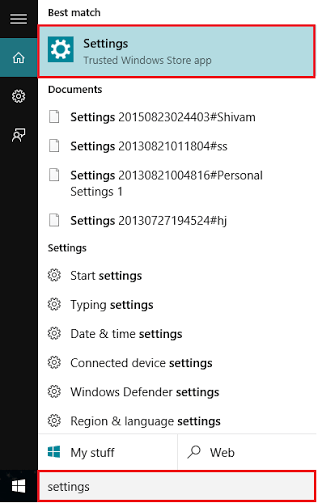
U kunt ook op "Windows Key + I" drukken om de app Instellingen te openen.
Stap 2:
Klik op het gedeelte "Tijd en taal". Het bevat opties zoals "Datum en tijd", "Regio en taal" en "Spraak".
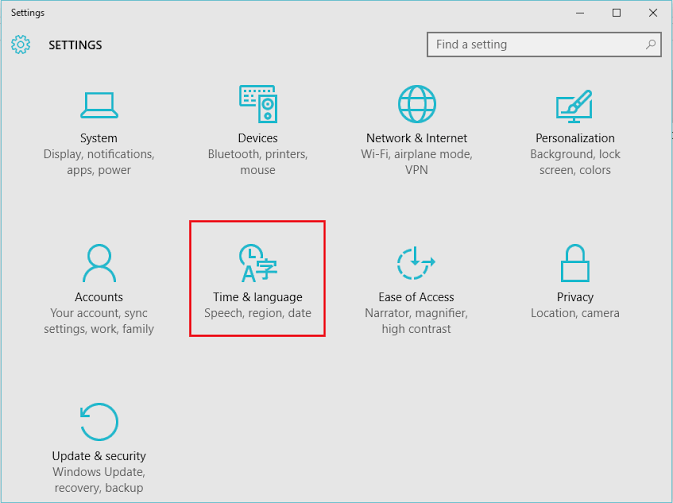
Stap 3:
Klik in het instellingenvenster "Tijd en taal" op "Regio en taal" in de linker submenu's. Klik op "Taal toevoegen" als u een taal wilt toevoegen of uw huidige taal wilt wijzigen.
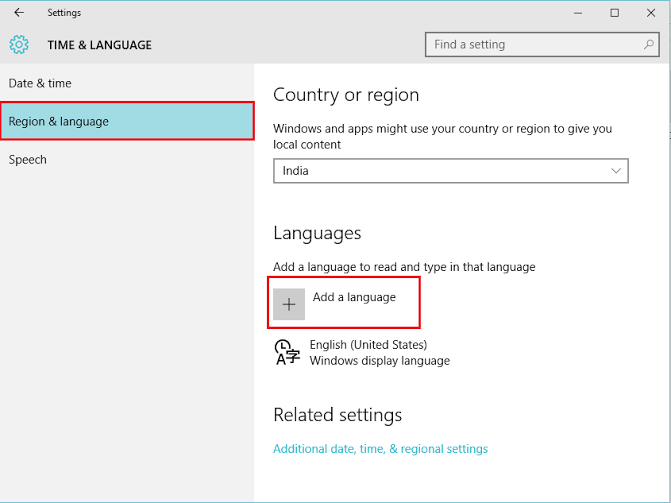
Stap 4:
Kies een van uw talen, bijvoorbeeld 'Frans'.
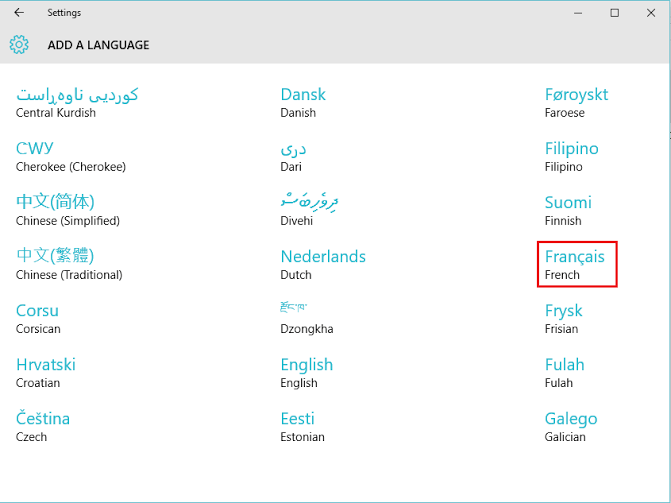
Stap 5:
Nu is de taal 'Frans' verder onderverdeeld in regionale talen waar Frans wordt gesproken. U kunt naar eigen keuze de juiste taal kiezen, bijvoorbeeld 'Frans' (Frankrijk).
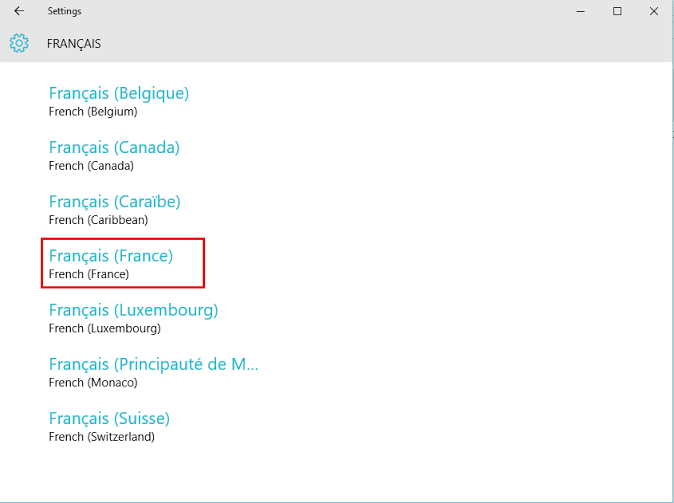
Stap 6:
Nu is de bovenstaande taal toegevoegd onder het gedeelte "Talen". U kunt erop klikken en het taalpakket downloaden omdat het een optionele download is.
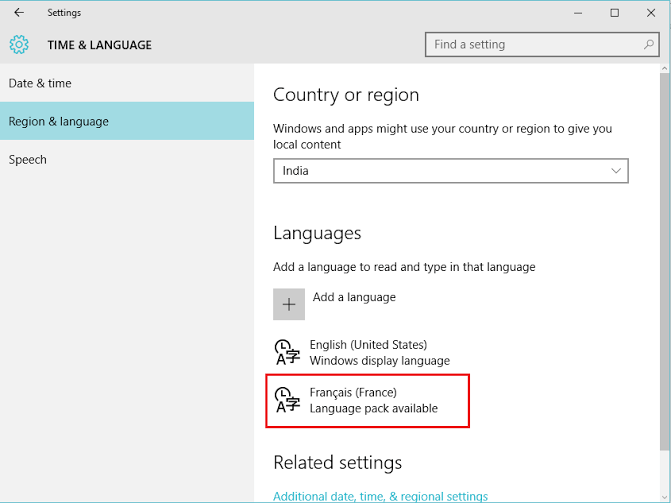
Stap 7:
Als u het als primaire taal voor lezen en schrijven wilt maken, klikt u op de bovenstaande taal en klikt u op "Als standaard instellen". Uw huidige taal wordt gewijzigd.
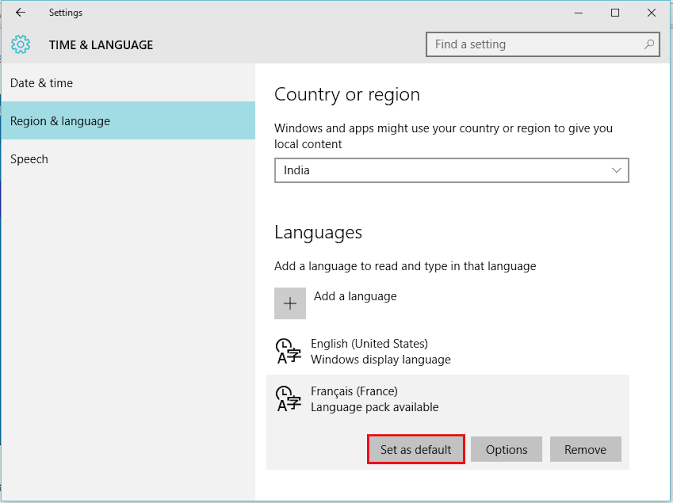
Opmerking: Als u wilt terugkeren naar de vorige taal of omgekeerd, gebruikt u de sneltoets "Shift+Alt"-toets.


